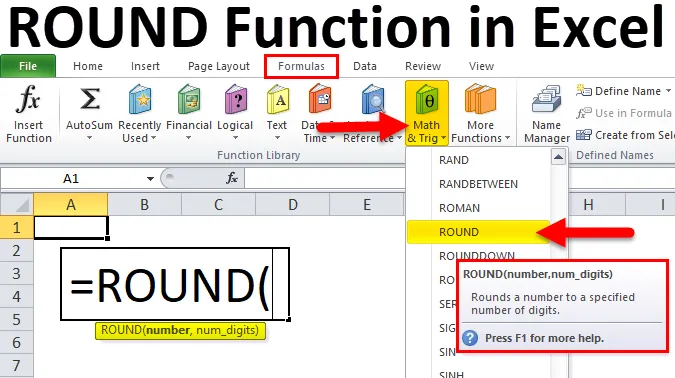
Excel ROUND-funktion (indholdsfortegnelse)
- RUND i Excel
- RUND Formel i Excel
- Hvordan bruges ROUND-funktionen i Excel?
RUND i Excel
Ligesom formatindstillingen i excel, ÆNDRER funktion ændre visningsværdien eller ændre den originale værdi i en celle. RUND-funktionen afrunder et tal til et specificeret antal cifre. RUND-funktionen afrunder det givne tal til højre eller venstre for decimalerne. Denne funktion er kategoriseret under matematik- og trigonometrifunktion.
RUND Formel i Excel
Nedenfor er ROUND-formlen i Excel:
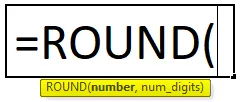
RUND-funktionen har følgende argumenter:
- nummer - Det antal, der skal være rundt.
- num-cifre - Antallet af cifre, der giver antal, skal afrundes.
Da RUND-funktion er delen af Math & Trig-funktion, findes den under fanen 'Formler'. Følg nedenstående trin:
- Klik på fanen Formler.
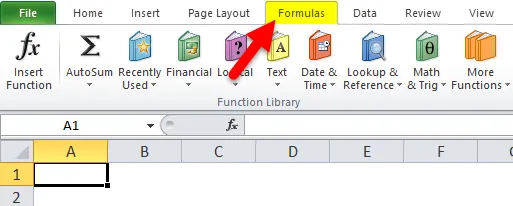
- Vælg Math & Trig Option.
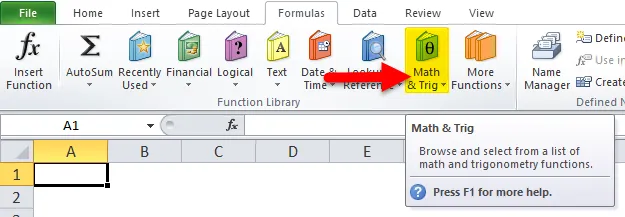
- Vælg RUND-funktion fra ovenstående rullelisten.
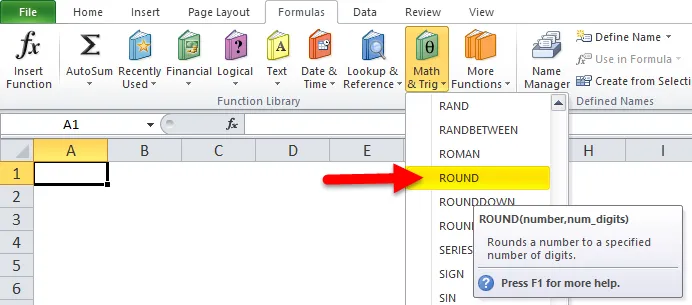
- Når du har klikket på RUND funktion, åbnes det en pop-up for funktionsargumenter:
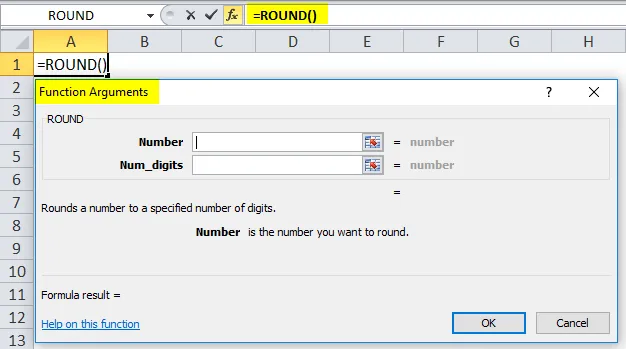
- Indtast et tal, der skal være rundt, under nummerfeltet.
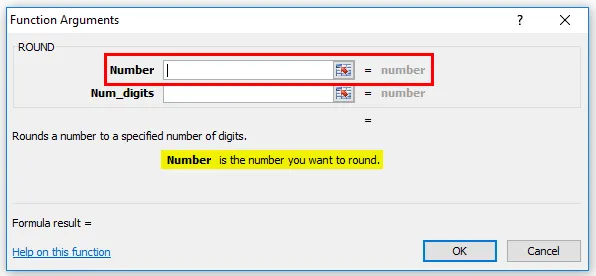
- Indtast et antal cifre, som du vil runde, under num_digit-feltet.
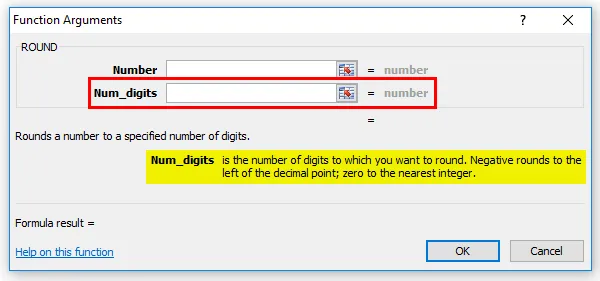
Hvordan bruges ROUND-funktionen i Excel?
RUND-funktion i Excel er meget enkel og let at bruge. Lad os forstå brugen af RUND-funktion i Excel ved hjælp af et eksempel på RUND-formel.
Du kan downloade denne ROUND-funktion Excel-skabelon her - ROUND-funktion Excel-skabelonEksempel 1
Fra de nedenfor givne data trækkes de runde værdier ud.
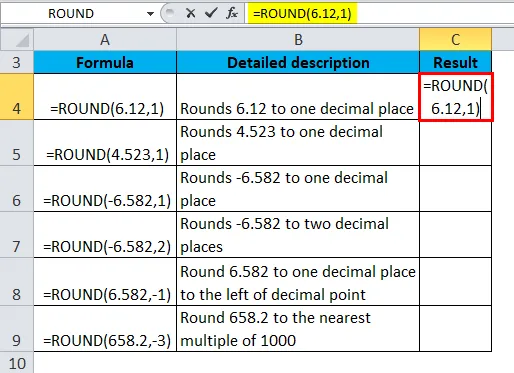
Så resultatet bliver:
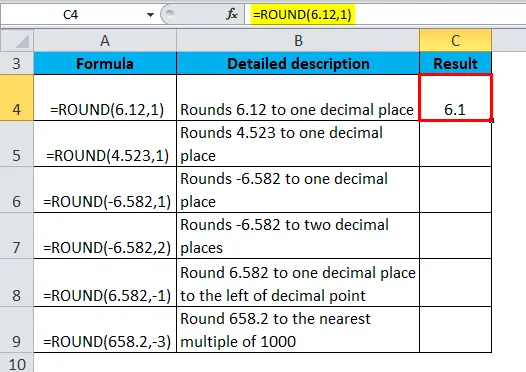
Tilsvarende finder vi andre værdier ved at bruge ROUND-funktionen.
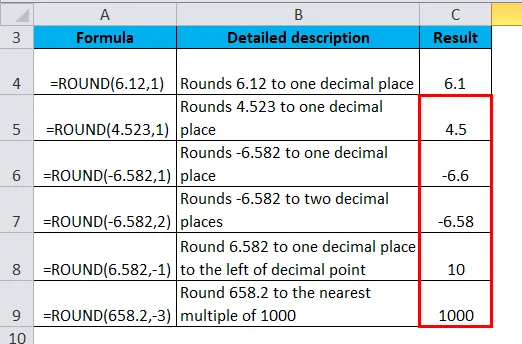
Eksempel 2
Fra de nedenfor givne data trækkes de runde værdier ud.
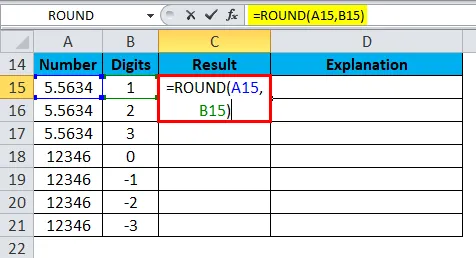
Så resultatet bliver:
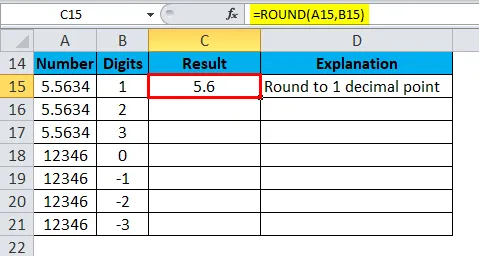
Vi kan trække formlen ved at bruge Ctrl + D eller dobbeltklikke i højre hjørne af cellen C15. Så resultatet ville være:
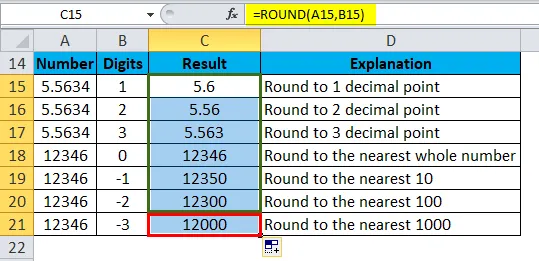
Forklaring:
- Hvis du vil afrunde et tal til det nærmeste 1000, bruger vi RUND-funktion og passerer -3 i stedet for det andet argument.
- For at afrunde et tal til de nærmeste 100, skal du passere -2 i stedet for det andet argument.
- For at afrunde et tal til den nærmeste 10, pass -1 i stedet for det andet argument.
Hvis du vil afrunde et tal på en enklere måde, kan du bruge RUND-funktion med det specificerede antal cifre.
Eksempel 3
Fra de nedenfor givne data trækkes de runde værdier ud.
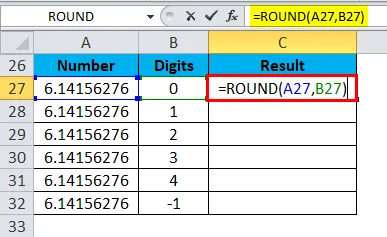
Så resultatet bliver:
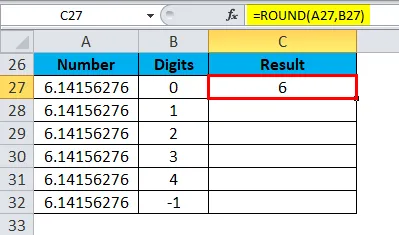
Vi kan trække formlen ved at bruge Ctrl + D eller dobbeltklikke i højre hjørne af cellen C27. Så resultatet ville være:
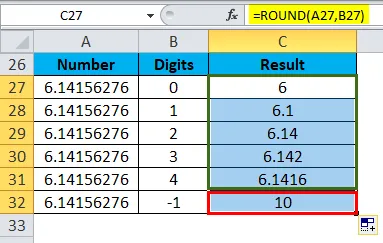
Eksempel 4
Fra de nedenfor givne data trækkes de runde værdier ud.
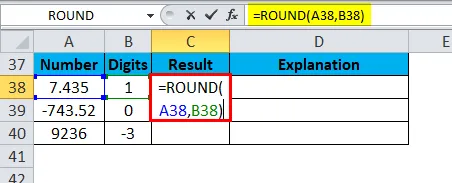
Så resultatet bliver:
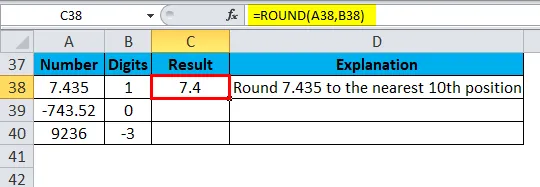
Vi kan trække formlen ved at bruge Ctrl + D eller dobbeltklikke i højre hjørne af cellen C38. Så resultatet ville være:
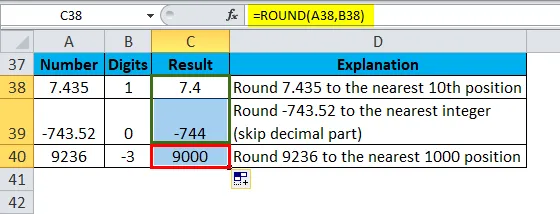
Ting at huske på ROUND-funktion i Excel
- Rundefunktion runder et nummer 1-4 ned og 5-9 op med afrunding af numre.
- Denne funktion afrunder numrene til et specifikt niveau af præcision. Det runder til venstre eller venstre for decimalpunktet.
- Hvis det andet argument num_digits er større end 0, afrundes det givne tal til højre for decimalpunktet.
- Hvis det andet argument num_cifrer mindre end 0, afrundes det givne nummer til venstre for decimalpunktet.
- Hvis num_digits = 0, afrundes et tal til det nærmeste heltal.
- Brug ROUNDUP-funktion til altid at runde op væk fra nul.
- Brug RUNDDOWN-funktion til altid at runde ned mod nul.
- Brug MROUND-funktionen til at afrunde et tal til et specifikt multiplum af et ciffer.
Anbefalede artikler
Dette har været en guide til ROUND-funktion i Excel. Her diskuterer vi ROUND-formlen i excel, og hvordan man bruger ROUND-funktion i excel sammen med praktiske eksempler og downloadbar excel-skabelon. Du kan også gennemgå vores andre foreslåede artikler -
- Hvordan bruges TRUE-funktion i Excel?
- VLOOKUP-funktion i Excel
- Bedste eksempler på MATCH Excel-funktion
- MS Excel: MID-funktion